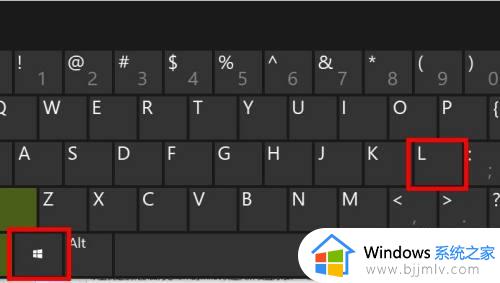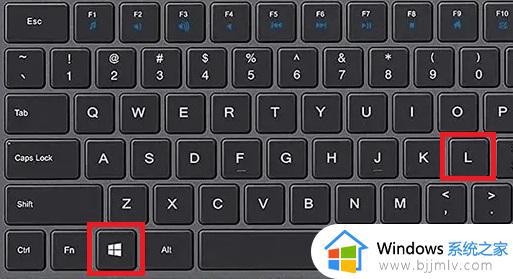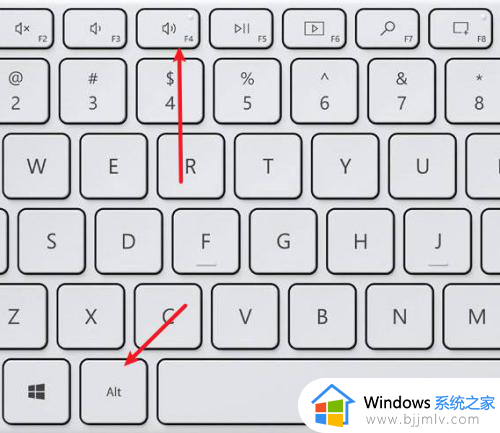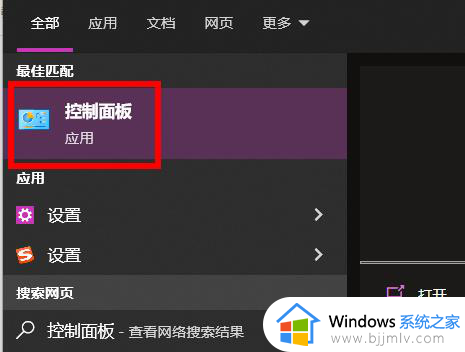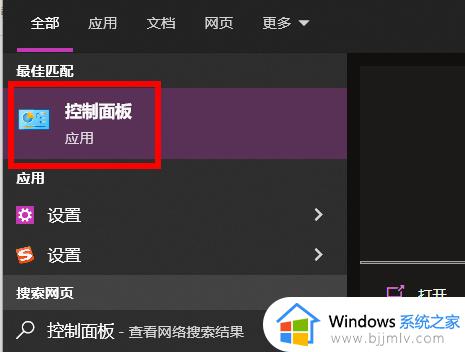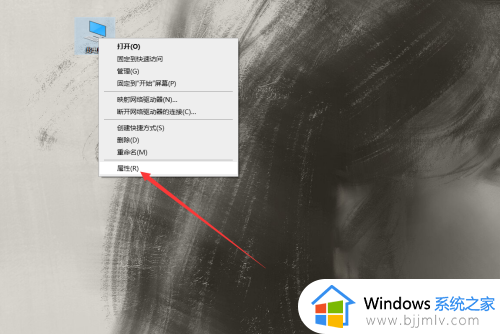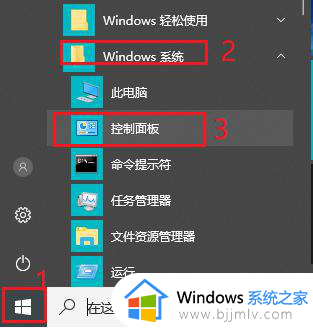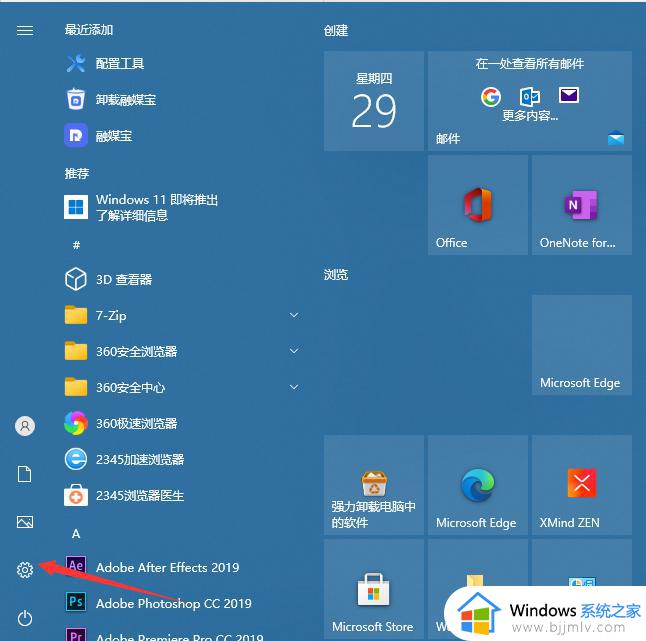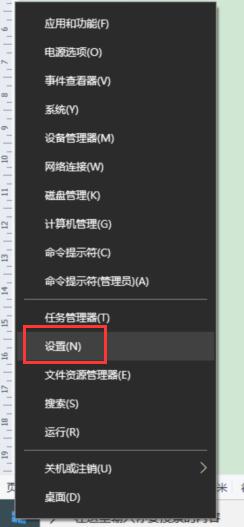windows10快速锁屏的方法 windows10如何快速锁屏
更新时间:2024-06-03 14:06:00作者:qiaoyun
我们有时候要暂时离开电脑又不想电脑一直开着,这个时候就可以使用系统自带的锁屏功能,但是很多人并不知道windows10如何快速锁屏,其实方法有很多,比如可以使用快捷键等方式来操作,有一样需求的话可以跟随着笔者的步伐一起来看看Windows10快速锁屏的详细方法吧。
一、快捷键方式锁屏
1、在电脑开机状态下,直接按键盘的快捷键“win+L”电脑就可以快速锁屏了。
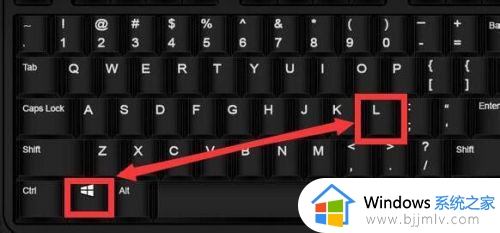
二、电脑开始程序锁屏
1、点击电脑左下角的win开始程序。
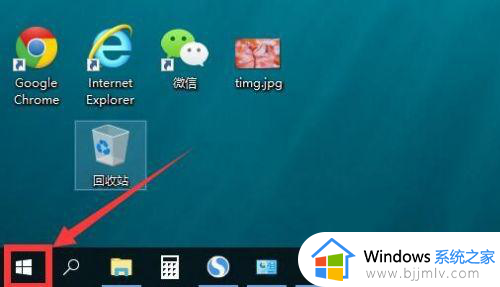
2、然后点击小人头像。
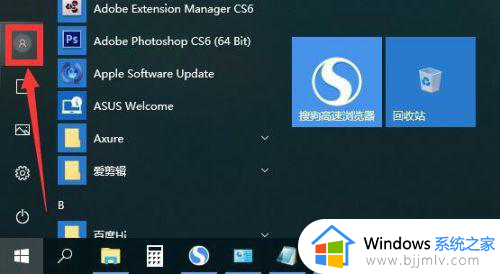
3、再点击“锁定”就可以锁屏了。
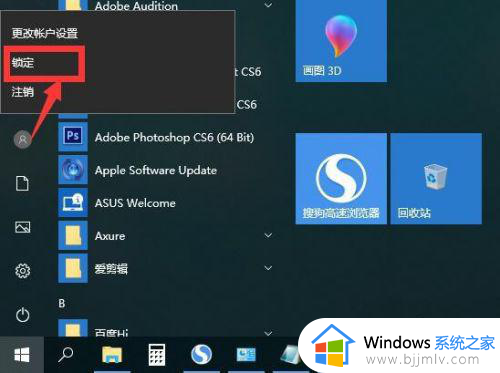
三、解锁开机
1、锁屏状态下,点击屏幕任意位置。

2、然后输入密码,按回车键即可解锁开机。
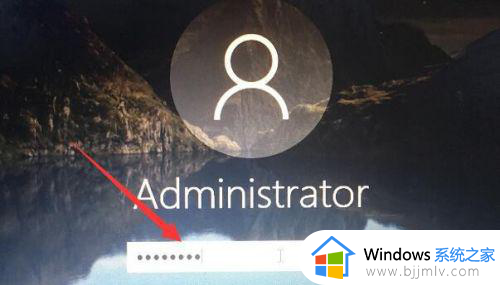
以上给大家介绍的就是windows10快速锁屏的详细方法,大家有需要的话可以学习上述方法步骤来进行操作,更多经常内容欢迎继续关注本站!